Los mejores trucos y atajos de teclado para YouTube
Nadie tiene la más mínima duda de que YouTube es el servicio de vídeos más utilizado del mundo y en el interactúan millones de personas en todo el mundo. Pero ¿todos lo que utilizan esta red social, saben cuáles son sus atajos de teclado o sus mejores trucos? seguramente muchos contestarán negativo a esta pregunta y por eso hoy os los vamos a enseñar.
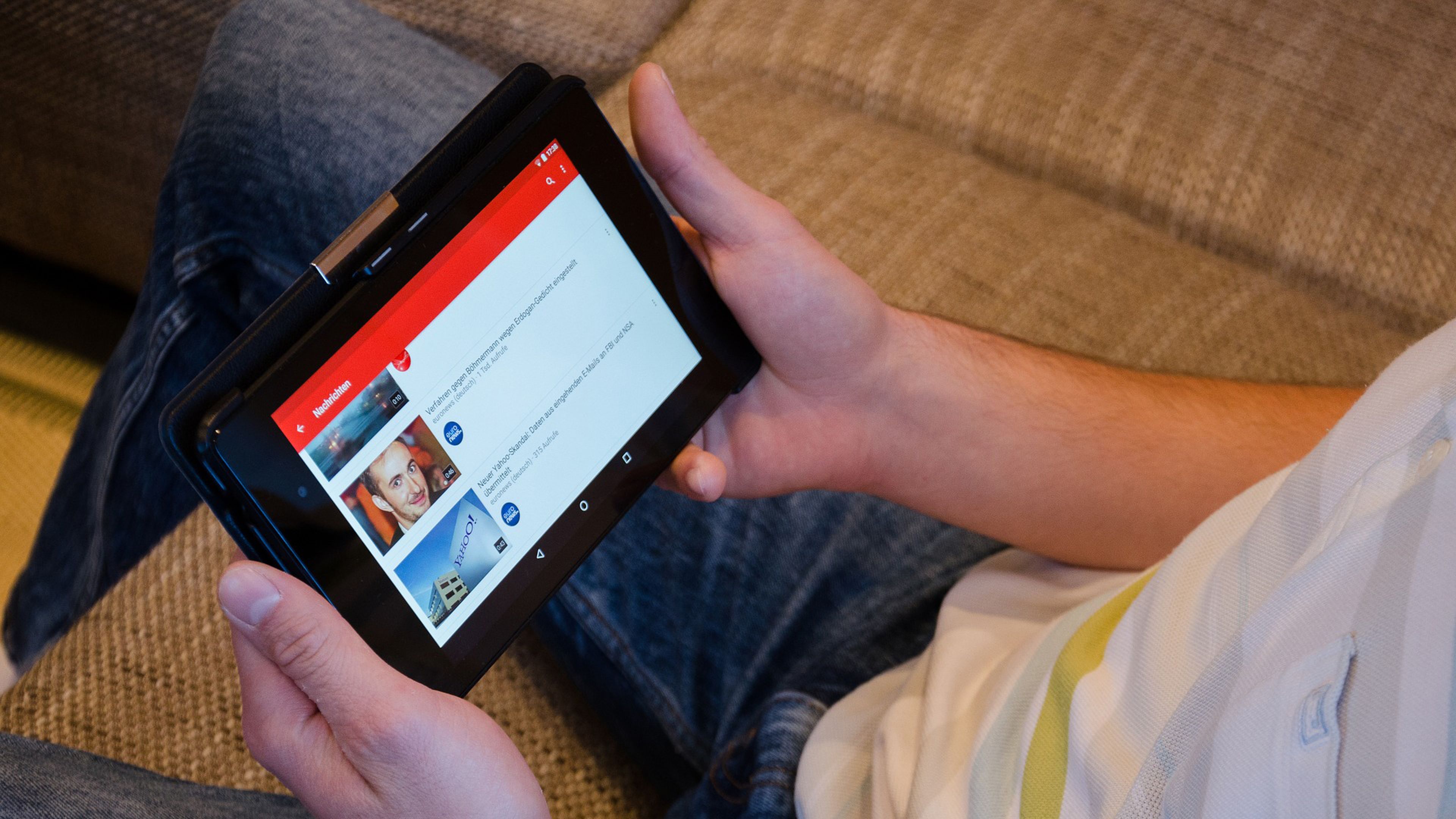
PixaBay
En YouTube hay más trucos de los que podías imaginarte e incluso opciones que las tenemos a mano, pero que nunca utilizamos por desconocimientos de lo que hacen.
Además, también tenemos a nuestra disposición una serie de atajos de teclado por los que nos sería más sencillo el manejo de los vídeos y del propio funcionamiento de YouTube.
Algunos te resultarán verdaderamente curiosos, otros seguro que los habías visto, pero no los habías usado y después estarán los atajos de teclado, los cuales sorprenden por si su sencillez y lo bien que vienen en muchas situaciones.
Atajos de teclado en YouTube
Para que te hagas una idea de todo lo que podemos hacer con el teclado en YouTube, estamos hablando de muchos atajos diferentes para controlar la web.
Se podrán controlar los vídeos, el volumen de cada uno o del sistema, navegar por toda la red de vídeos, modificar la forma de reproducción y muchas cosas más.

Depositphotos
En la reproducción
Cuando estamos viendo un video podemos servirnos de nuestro teclado para conseguir manejarlo de mejor manera.
La única condición para que estos atajos funcionen es que la ventana donde tenemos YouTube en el navegador debe ser la principal. Si no es así ningún atajo funcionará.
- Tecla espacio: reproduce o pausa un vídeo, además de activar si hay un botón seleccionado.
- Tecla de reproducción y/o pausa en el teclado (si existe): reproducir o poner en pausa un vídeo.
- K: reproducir o poner en pausa el vídeo en el reproductor.
- Tecla detención en el teclado (si existe): parar el vídeo.
- Número 0: desplazarse el primer segundo del vídeo.
- Números del 1 al 9: desplazarse a un porcentaje del vídeo (1 un 10%, 2 un 20%, etc.).
- Flecha derecha: avanzar 5 segundos el vídeo.
- Flecha izquierda: retroceder 5 segundos el vídeo.
- J: retroceder 10 segundos el vídeo.
- L: avanzar 10 segundos el vídeo.
- Inicio: ir a los primeros segundos del vídeo o al principio de YouTube.
- Tecla Fin: llegar rápidamente a los últimos segundos del vídeo o al final YouTube.
- Coma (,): retrocederemos un fotograma en el vídeo.
- Punto (.): avanzaremos un fotograma en el vídeo.
Lista de reproducción
En el momento que estamos en una lista de reproducción de YouTube también podemos utilizar el teclado para movernos en este tipo de menú.
No son muchas combinaciones, pero las pocas que hay son muy útiles:
- Mayúscula + N: pasar al vídeo siguiente.
- Mayúscula + P: ir al vídeo anterior. Está preparada únicamente para las listas de reproducción.
- Tecla siguiente en el teclado: para asar de un vídeo a otro.
Volumen
El volumen también es algo que podemos controlar con el teclado cuando estamos en YouTube.
Es muy sencillo utilizarlo:
- Flecha arriba: subir el volumen un 5 %.
- Flecha abajo: bajar el volumen un 5 %.
Otros atajos
También existen otros atajos que podremos aprovechar en la red social de los videos para que sea todo más veloz al utilizar las teclas en vez del ratón.
Estos otros ajustes realizan estas acciones:
- Mayúscula + 1: desplazarse entre los encabezados H1 de YouTube.
- C: activar o desactivar los subtítulos si es posible.
- I: activar el reproductor mini.
- /: llevarnos al cuadro de búsqueda de YouTube
- F: activar o desactivar el modo de pantalla completa.
El arcoiris
Este truco es muy visual y sumamente sencillo, aunque practicidad, la verdad no es que tenga mucha.
Solo debemos tener un vídeo de YouTube en la pantalla de nuestro ordenador (si queremos a pantalla completa también) y seguidamente escribir en el teclado awesome.
Veremos como el tono rojo de la barra de reproducción se convierte en multicolor, cambiando la decoración típica de YouTube y haciendo que todo sea mucho más vistoso de lo que es normalmente.
Minuto de un vídeo
Seguro que más de una vez has querido enseñarle a alguien un vídeo de YouTube, pero justamente desde un minuto exacto.
Hacerlo con la barra de reproducción es bastante pesado, además de que te puedes pasar de donde querías. Pues bien, hay una manera para ir justo al momento del vídeo que nosotros necesitemos
Para eso debemos poner la barra de reproducción justo donde queramos y después hacer clic derecho del ratón, para que en las opciones que nos sale seleccionar Copiar la URL del vídeo a partir del minuto actual.
Después solo debemos mandarle esa URL a quien queremos que vea el video a partir de ese minuto o copiarlo otra vez en nuestro navegador para que empiece justo en el momento predilecto.
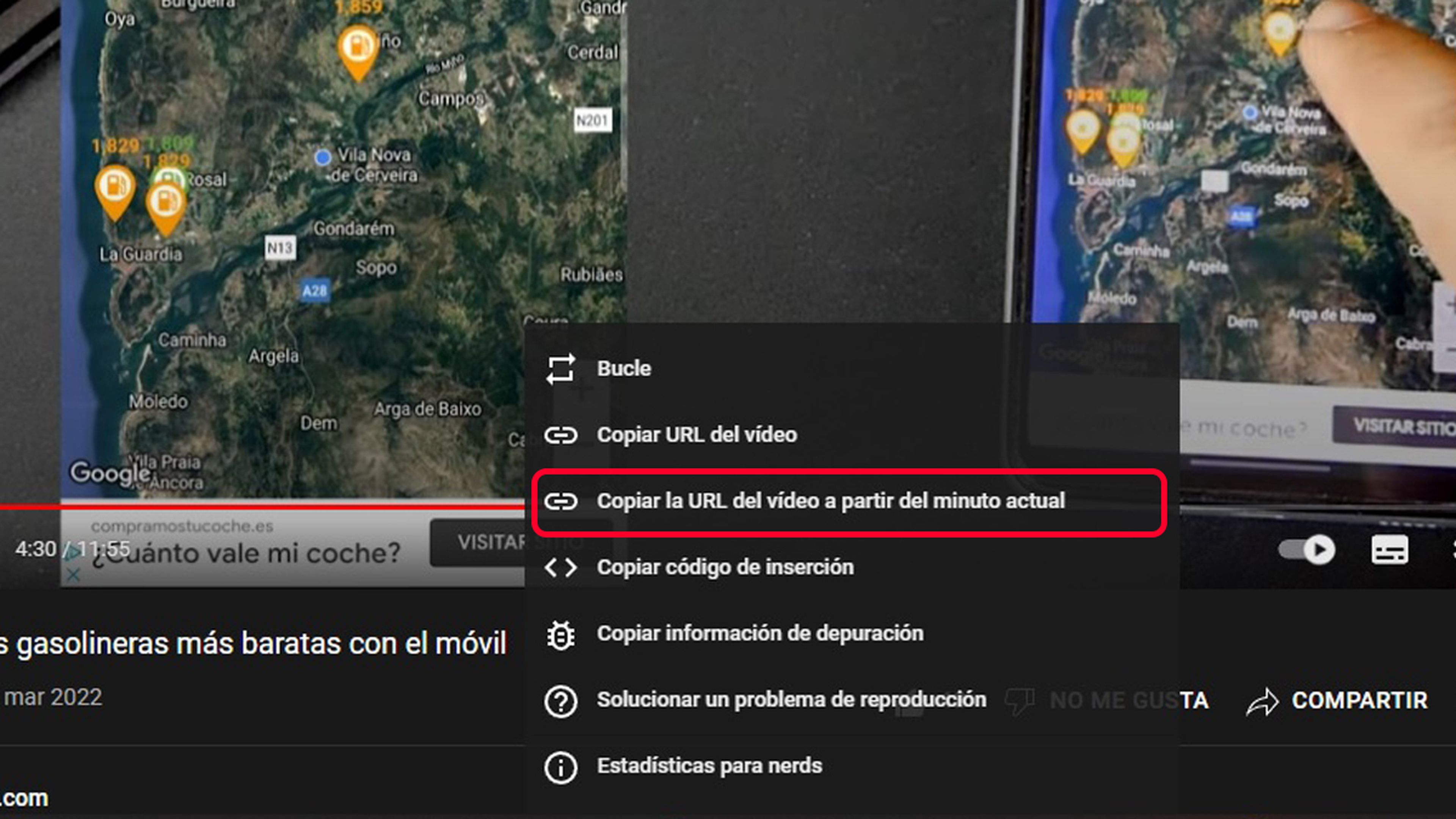
Velocidad de la reproducción
Si tenemos que ver un vídeo excesivamente largo, seguro que nos vendría bien aumentar la velocidad de reproducción lo suficiente como para que lo podamos entender, pero que, a la vez, dure menos tiempo.
Existe una forma de hacerlo en YouTube que no es demasiado utilizada y que seguramente habrá gente que ni siquiera la conozca.
En la parte inferior de la ventana de un vídeo tenemos varios iconos, de los cuales debemos pulsar el que es como un engranaje.
Después haremos clic en Velocidad de reproducción. Ahora veremos como tenemos números con un cero, los que harán que el vídeo vaya más lento y después aquellos que están por encima de 1, lo que significará que la reproducción se hace más veloz.
Debemos elegir la que mejor se adapte a nuestras necesidades, bien de mayor velocidad o de menor reproducción.
Robots
Esto más que un truco o una utilidad, es una curiosidad y una cosa realmente particular que ocurre en YouTube y que poca gente conoce.
Es un claro guiño a la película Terminator y al ordenador que se supone que conquista el mundo en el futuro llamado Skynet.
Si tecleas en tu navegador youtube.com/robots.txt, te saldrá en pantalla un archivo en la pantalla donde podrás leer "Creado en un futuro lejano (el año 2000) después del levantamiento robótico de mediados de los 90 que acabó con todos los humanos".
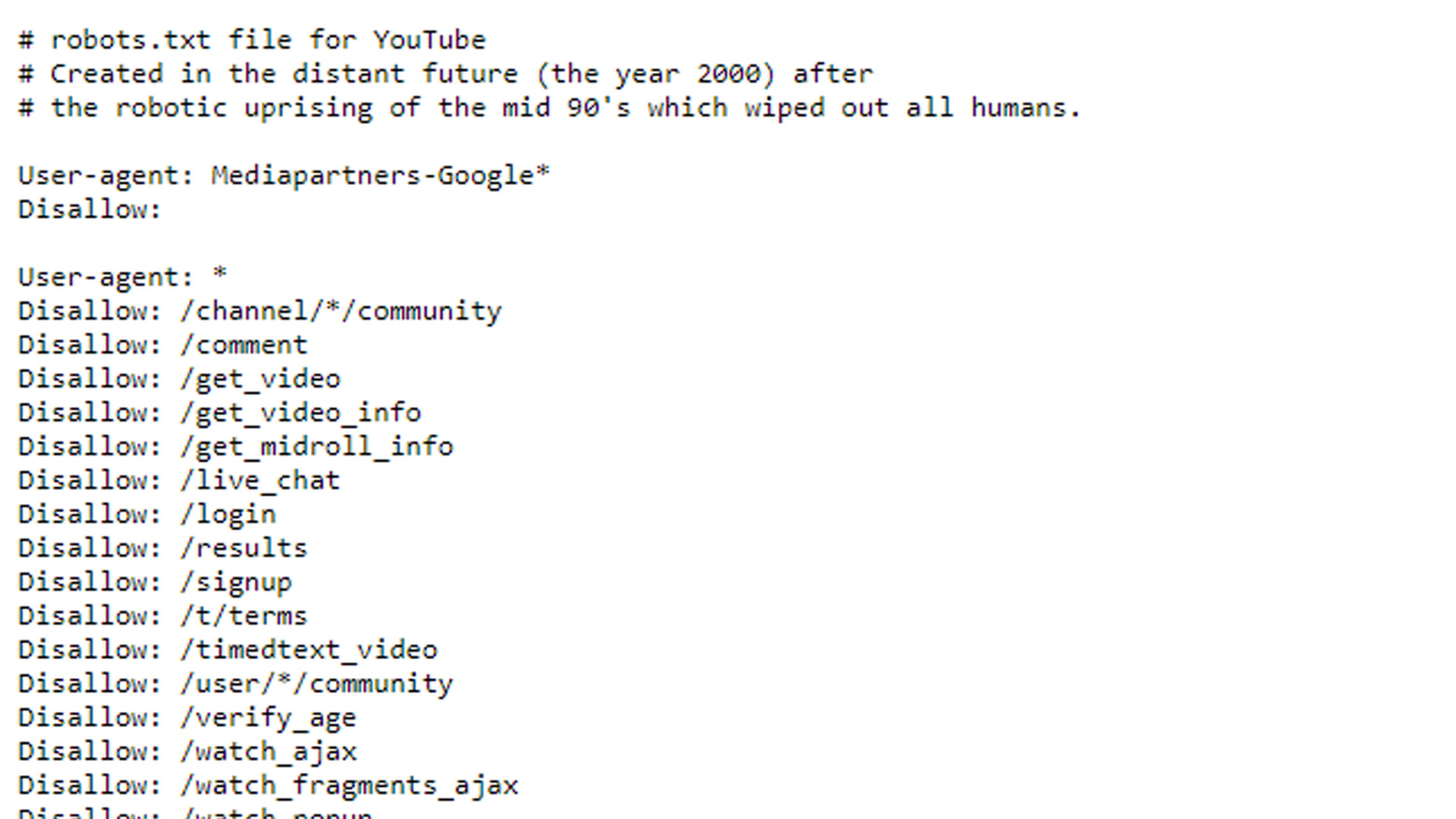
Como puede ver es una clara alusión a dicha película, algo que no es funcional, ni nada que podamos aprovechar, pero si un clip divertido y curioso que puedes enseñarles a todos tus amigos.
Con todo lo que hemos contado, podrás sacarle mayor partido a YouTube gracias a atajos y funciones, que a lo mejor no conocías, además de alguna un tanto divertida.
Conoce cómo trabajamos en ComputerHoy.
